Microsoft telah merilis pendamping kecerdasan buatan (AI) terbarunya, Microsoft Copilot. Sebelumnya dikenal sebagai Bing Chat, Copilot memiliki serangkaian kemampuan baru yang dapat membantu Anda menyelesaikan lebih banyak pekerjaan dalam waktu lebih singkat.
Dalam artikel ini, kami akan memberikan deskripsi singkat tentang masing-masing kopilot AI baru Microsoft, lalu kami akan fokus pada kopilot Windows 11 dan apa yang dapat dilakukannya untuk meningkatkan produktivitas Anda.
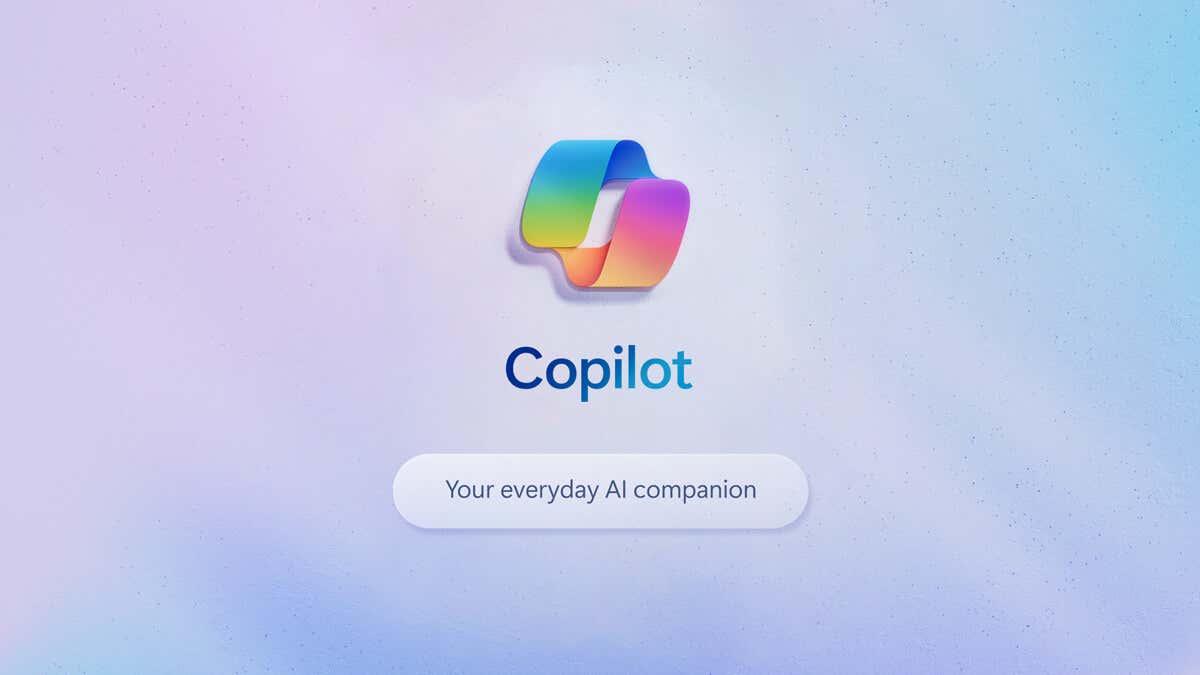
Apa itu Microsoft Copilot?
Microsoft Copilot adalah chatbot kecerdasan buatan yang dapat Anda minta untuk melakukan berbagai tugas, termasuk membuat teks dan gambar serta menjawab pertanyaan umum. Rencana Microsoft adalah memiliki Copilot di setiap aplikasinya untuk memberikan bantuan dan meningkatkan pengalaman pengguna di seluruh ekosistem Microsoft.
Berikut adalah berbagai Copilot yang saat ini tersedia atau dijadwalkan untuk rilis mendatang:
Cara Menggunakan Copilot di Windows 11
Untuk mengakses Copilot, Anda harus memperbarui sistem operasi Windows 11 (atau 10) ke versi terbaru. Tekan tombol Windows+ Iuntuk membuka Pengaturan. Lalu navigasikan ke Pembaruan & Keamanan>Pembaruan Windowsdan pilih Periksa pembaruan..
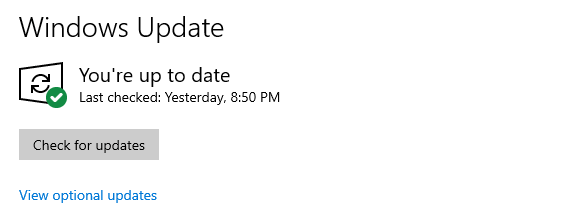
Setelah mendapatkan pembaruan terkini, Anda akan melihat ikon Copilot muncul di bilah tugas Anda. Jika Anda memilih ini, sidebar Copilot akan terbuka di sisi kanan layar. Anda juga dapat menekan tombol Windows+ Cuntuk membuka Copilot.
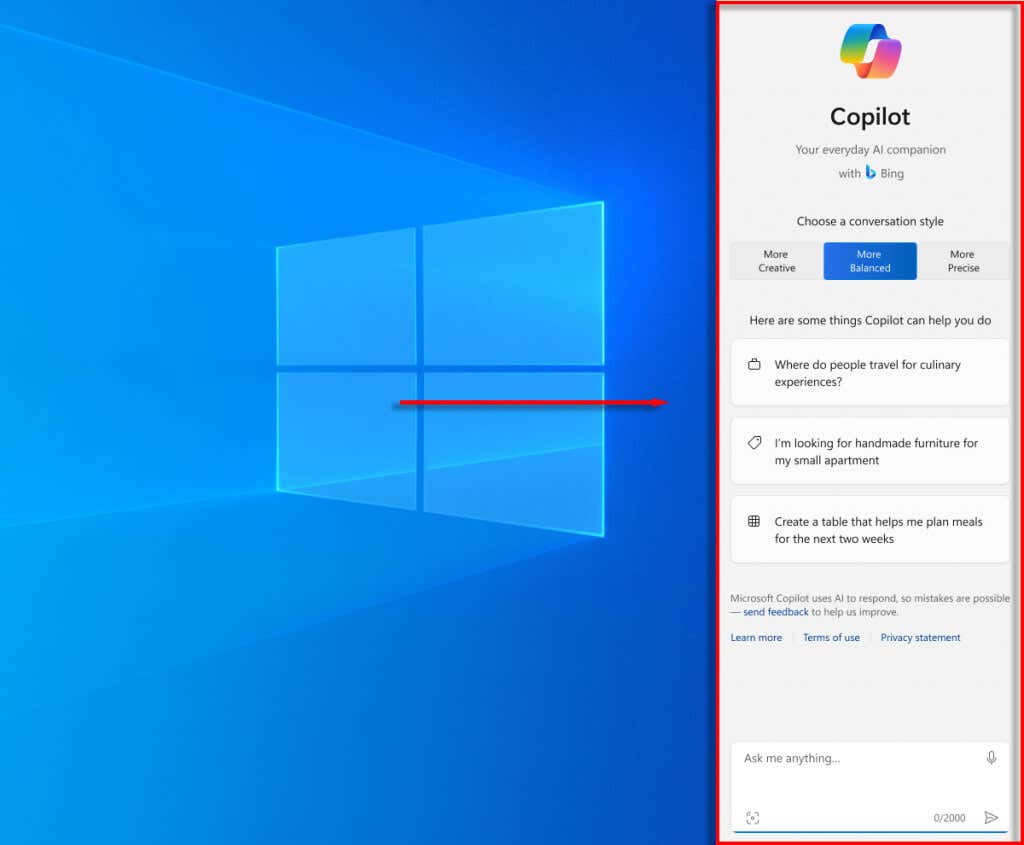
Di bagian bawah jendela, Anda akan melihat beberapa contoh apa yang dapat dilakukan oleh Copilot Windows 11. Untuk memulai, pilih kotak teks di bagian bawah yang bertuliskan “Tanya saya apa saja…”, ketik pertanyaan atau perintah, dan tekan Enter. Chatbot Copilot akan melakukan tindakan tersebut (jika bisa) atau merespons dengan jawaban.
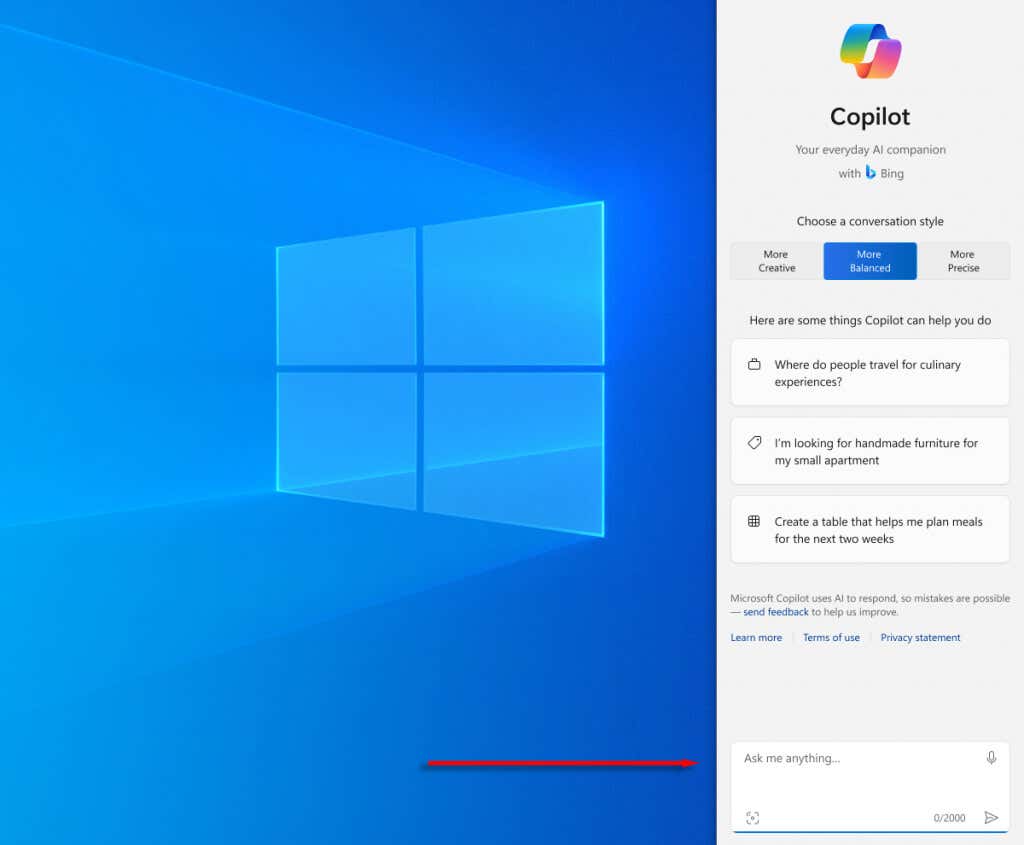
Catatan:Copilot di Windows 11 hanya tersedia jika Anda masuk ke Akun Microsoft Anda. Ini karena ia mengakses Microsoft Copilot (alat AI sebenarnya) melalui akun Anda untuk menjalankan fungsinya. Artinya Copilot tidak tersedia jika Anda menggunakan akun lokal.
Apa yang Dapat Anda Lakukan Dengan Copilot di Windows 11?
Mari kita lihat berbagai tugas yang dapat Anda lakukan dengan Copilot Windows 11:
1. Ajukan Pertanyaan Kopilot Windows 11
Seperti asisten AI berbasis bahasa alami lainnya, Anda dapat mengajukan pertanyaan dasar kepada Copilot, dan ia akan mencari di internet atau menggunakan kemampuan pembuatan teks AI untuk menjawabnya. Salah satu perbedaannya adalah dengan Copilot, Anda dapat mengatur nada obrolan menjadi Kreatif, Seimbang, atau Tepat. Berdasarkan pilihan Anda, jawabannya mungkin lebih pendek dan lebih menarik, atau lebih panjang dan lebih inventif.

2. Gunakan Copilot untuk Melakukan Tugas Dasar dan Mengubah Pengaturan Dasar
Salah satu fitur baru terbaik dari Copilot adalah Anda dapat menggunakannya untuk melakukan berbagai hal dan mengubah pengaturan, sehingga menghemat waktu dan tenaga Anda. Misalnya, Anda dapat mengaktifkan mode gelap, membuka Snipping Tool dan mengambil tangkapan layar, mengatur jendela aplikasi, dan apa saja yang Anda pikirkan.
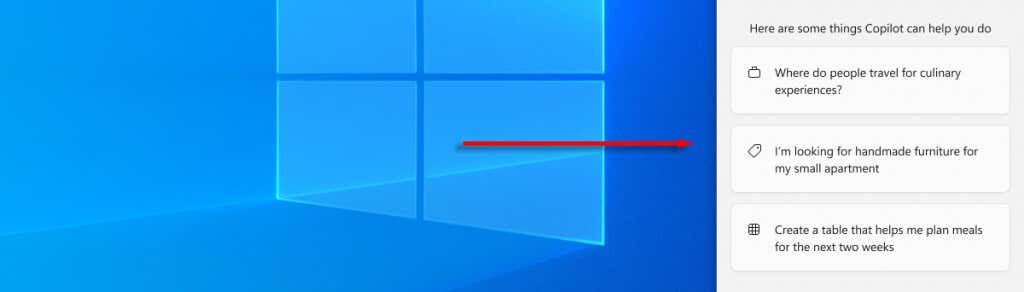
Untuk perubahan pengaturan yang sangat mendasar, seperti penyesuaian volume, Copilot kurang efisien. Namun jika Anda mencari setelan yang tidak jelas dan tidak tahu di mana menemukannya, ini dapat sangat membantu mempercepatnya.
Anda juga dapat menggunakan Copilot untuk membuka aplikasi yang diunduh dari Microsoft Store. Sayangnya, saat ini tidak dapat membuka aplikasi dari luar ekosistem Microsoft.
3. Gunakan Copilot untuk Menghasilkan Email, Dokumen Word, dan Lainnya
Copilot menggunakan model bahasa besar GPT OpenAI untuk menghasilkan konten AI generatif sesuai permintaan. Pada dasarnya, ini berarti Anda memiliki akses ke ObrolanGPT dari bilah tugas Anda. Anda dapat memintanya untuk membuat email untuk dikirim ke rekan kerja Anda, membuat tabel dari kumpulan data tertentu, dan banyak lagi..
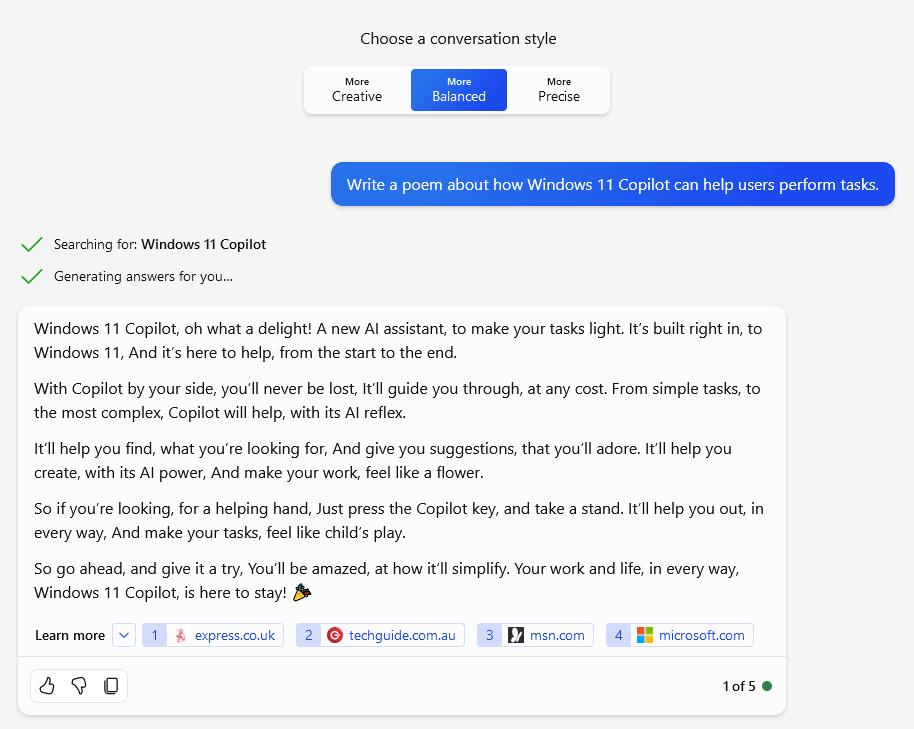
Meskipun hasilnya tidak selalu sebaik tulisan orang sebenarnya, fungsi pembuatan teks Copilot AI pasti dapat membantu Anda mempercepat pekerjaan Anda.
4. Gunakan Copilot untuk Menghasilkan dan Menganalisis Gambar
Alat Copilot Windows yang baru didukung oleh DALL-E 3 dan dapat digunakan untuk generasi gambar dan visualisasi. Bahkan telah diintegrasikan ke dalam aplikasi Paint sehingga Anda dapat membuat dan mengedit gambar dengan mudah.
Berikut adalah gambar yang dibuat oleh Copilot dari perintah, “Buat gambar Copilot Windows 11 sebagai robot yang berdiri di lapangan.”

Cukup minta Copilot untuk merender adegan apa pun dari imajinasi Anda, dan itu akan menghasilkan gambar dari perintah Anda. Ingatlah bahwa gambar apa pun yang dihasilkan oleh Copilot memiliki kredensial Authentication Metadata Image Attribution (AMIA) dan tidak dapat dilindungi hak cipta.
Anda juga dapat mengunggah gambar ke Copilot dan mengajukan pertanyaan tentang gambar tersebut. Jika gambar memiliki wajah, gambar tersebut akan mengaburkan dan menyembunyikannya dari AI untuk melindungi privasi setiap individu. Kopilot sering kali dapat mengetahui asal foto atau gambar (jika diambil di lokasi terkenal atau digambar oleh seniman terkenal) dan memberikan deskripsi singkat tentang apa yang terjadi dalam gambar tersebut.
5. Gunakan Copilot untuk Meringkas Halaman Web
Karena Copilot tertanam di Microsoft Edge, Anda dapat dengan mudah menggunakannya untuk memberikan ringkasan halaman web mana pun yang Anda kunjungi. Meringkas konten online sangat berguna jika Anda tidak punya waktu untuk membaca artikel panjang namun ingin mendapatkan kesimpulan utama.
Terbang Kecepatan Penuh Dengan Microsoft Copilot
Alat yang didukung AI dengan cepat mengambil alih pasar, mulai dari gambar yang dihasilkan AI hingga aplikasi produktivitas dan segala sesuatu di antaranya. Sekarang, yang Anda butuhkan hanyalah Windows versi terbaru dan Anda bisa mendapatkan fungsionalitas AI penuh hanya dengan satu tombol.
.